Арапски, као и већина језика, у потпуности је подржан у програму Мицрософт Ворд 2013. Међутим, морате додајте језик на рачунар ако желите да куцате на арапском. Исти процес функционише за Виндовс 7, 8.1 и 10.
Корак 1

Кредит за слику: Снимак екрана љубазношћу Мицрософта.
Кликните Језик икона на Виндовс траци задатака - што је ЕНГ ако обично куцате на енглеском. Изаберите Лангуаге Преференцес.
Видео дана
Корак 2
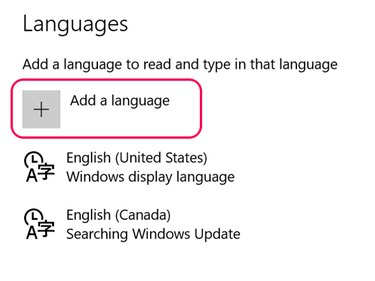
Кредит за слику: Снимак екрана љубазношћу Мицрософта.
Кликните Додајте језик икона.
Корак 3
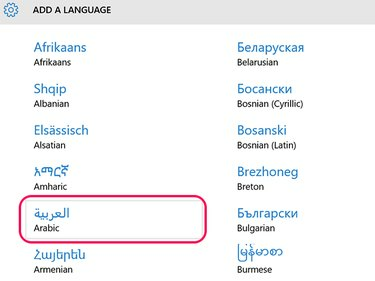
Кредит за слику: Снимак екрана љубазношћу Мицрософта.
Изаберите арапски са листе језика. Језици су наведени по абецедном реду на енглеском, и арапски налази се у првој колони.
Корак 4
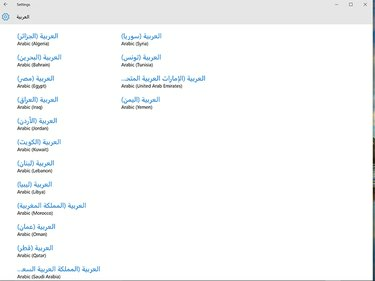
Кредит за слику: Снимак екрана љубазношћу Мицрософта.
Изаберите земљу. Држава коју одаберете утиче на распоред ваше тастатуре. Јордански арапски, на пример, користи арапски 101 распоред тастатуре. Ако не повезујете арапску тастатуру са рачунаром, можете одабрати било коју земљу са листе.
Корак 5
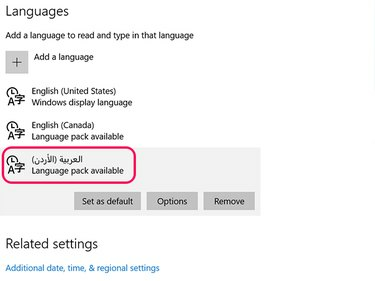
Кредит за слику: Снимак екрана љубазношћу Мицрософта.
Кликните на арапски језик ако желите да га поставите као подразумевани језик и кликните на Фабрички подешен дугме. Ако не знате који распоред тастатуре користи ваша изабрана земља, кликните Опције. Да бисте приказали Виндовс меније и иконе на арапском, кликните Опције а затим преузмите Арапски језички пакет.
Корак 6

Кредит за слику: Снимак екрана љубазношћу Мицрософта.
Иди на МСДН Виндовс распореди тастатуре веб сајт. Кликните на Мени и изаберите арапски распоред тастатуре подржан од стране земље коју сте изабрали. Отвара се мали искачући прозор са мапом тастатуре, коју можете померити у угао радне површине док радите у Ворд-у.
Корак 7
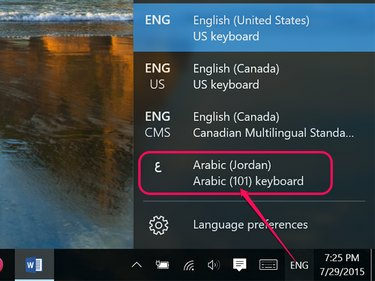
Кредит за слику: Снимак екрана љубазношћу Мицрософта.
Покрените Ворд. Да бисте куцали на арапском, кликните на икону Језик на траци задатака и изаберите арапски.
Корак 8

Кредит за слику: Снимак екрана љубазношћу Мицрософта.
Откуцајте текст који желите, користећи мапу тастатуре као водич. Имајте на уму да се текст појављује с десна на лево док куцате на арапском. Промијенити Фонт и Величина фонта по жељи помоћу Кућа опције траке, баш као што бисте радили на тексту на енглеском.
Корак 9

Кредит за слику: Снимак екрана љубазношћу Мицрософта.
Да бисте додали подршку за правопис и језик за арапски у Ворд-у, кликните на Филе мени, изаберите Опције а затим кликните Језик. Кликните Није инсталирана везу поред арапског језика и пратите упутства на екрану.



